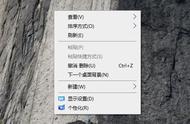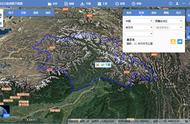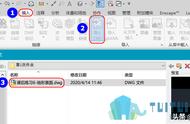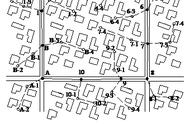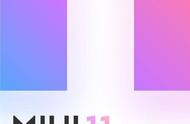7、删除三角网
●单击【等高线】菜单--【删三角网】,将建立DTM时生成的三角网删除。
●单击【编辑】菜单--【删除】--【实体所在图层】,在绘图区鼠标单击任意三角形,即可将三角网所在SJW图层删除。
8、等高线注记
(1)单个计曲线高程注记:
●单击【等高线】菜单--【等高线注记】--【单个高程注记】,
●当命令行提示“选择需注记的等高(深)线:”时,在绘图区单击需注记的等高线计曲线(粗绿实线);
●当命令行提示“依法线方向指定相邻一条等高(深)线:”时,在绘图区单击其高程值比计曲线大的首曲线(细黄实线),以便等高线高程注记文字字头朝向上坡方向。
(2)批量计曲线高程注记:
●首先使用Pline多段线命令,绘制一条与等高线正交的多段线,且该多段线的起点至终点的方向,须由高程低至高程高的方向,以便注记的高程文字字头朝向上坡方向。
●单击【等高线】菜单--【等高线注记】--【沿直线高程注记】。命令行提示行“请选择:(1)只处理计曲线(2)处理所有等高线<1>”时,回车默认只注记计曲线,完成等高线计曲线高程注记。
(3)示坡线注记:
●单击【等高线】菜单--【等高线注记】--【单个示坡线】,命令行提示“选择需注记的等高(深)线:”时单击
需要注记的闭合等高线;命令行提示“依法线方向指定相邻一条等高(深)线:”时,单击相邻的等高线,完成示坡线的注记。
如下图所示,计曲线高程注记和示坡线注记。

9、修剪等高线
(1)批量修剪/消隐等高线:
●单击【等高线】菜单--【等高线修剪】--【批量修剪等高线】,在弹出的“等高线修剪”对话框中做如下设置:
√修剪穿地物等高线中:复选“建筑物”和“控制点注记”;
√修剪穿注记符号等高线中:单选“消隐”;复选“高程注记”、“独立符号”、“文字注记”;
√处理方式:单选“整图处理”。
●单击【确定】按钮后,系统自动按照用户指定的选项要求对整图中的等高线进行修剪。如下图所示:

(2)切除指定二线间等高线:
●单击【等高线】菜单--【等高线修剪】--【切除指定二线间等高线】,命令行提示“选择第一条线”时,选择道路、河流、沟渠等双线条地物的一侧线条;命令行提示“选择第二条线”时选择道路、河流、沟渠等双线条地物的另一侧线条,即可完成穿越二线间等高线的修剪。
(3)切除指定区域内等高线:
●单击【等高线】菜单--【等高线修剪】--【切除指定区域内等高线】,命令行提示“选择要切除等高线的封闭复合线:”时,必须选择复合线围成的封闭边界如池塘、房屋等,系统将对该复合线区域内的等高线进行修剪。当不是封闭的区域时,系统无法完成修剪操作。